目录
一、搭建环境及背景
Win10 企业版 + VMware 11.1.2
其实无论VM多少版本,或在Windows其它版本系统,以下配置均可以适用。本人最开始使用的XP+VM8.4,后续逐渐版本更新和系统升级。
我们都知道在VMware中有三种模式:桥接模式、仅主机模式、NAT模式;
- 那三种模式使用场景分别是什么?
- 这三种模式如何配置?
- 配置时有哪些注意事项?
本文就是解决以上问题。
二、基础知识
安装VMvare软件和激活略过,如果打开Linux系统时提示权限不足,是因为vmware-authd服务器没有设置为开启启动。
如下图为VMware的配置网络选项: 编辑-》虚拟网络编辑器

如上图,存在3种模式,且这里的网卡,与系统中的网络设备是有对应关系的(如下图), 是什么关系呢?接着向下走。

当我们装好VMware软件时,在VMware的默认网络配置中,会开启VMnet0,VMnet1,VMnet8。根据图中显示,分别为桥接模式、仅主机模式(HostOnly)、NAT模式。
在Win10系统 中,就会给我们创建好如上图的两网卡VMnet1和VMnet8(图二),模式为:
Win10 上的VMnet1-------》HostOnly模式
Win10 上的VMnet8-------》NAT模式
为啥VMnet0没有在Win10中建立虚拟网卡呢?因为对桥接模式的配置,是直接选择桥接哪块具体网卡上的,因此不需要虚拟机设备。
桥模式 VMnet0
这种模式是一种透明转发的模式,是将虚拟主机的虚拟网卡桥接到一个Host主机的物理网卡上面,实际上是将Host主机的物理网卡设置为混杂模式,从而达到侦听多个IP的能力。在这种模式下,虚拟主机的虚拟网卡直接与Host主机的物理网卡所在的网络相连,可以理解为虚拟机和Win10是通过一个交换机连接到一起的。
Host-Only模式 VMnet1
这种模式是一种封闭的网络方式,相当于虚拟机和Win10中的虚拟网卡(VMnet1)处于同一个网段的LAN侧,且这个网络不与外面任何设备通信,即虚拟机只能访问到主机,主机也只能访问到虚拟机,这也是Host-Only的名字的意义。
NAT模式 VMnet8
这种模式是一种带NAT的转发模式,Win10主机上的VMnet8提供数据转发,虚拟机本身则相当于一个路由,为虚拟机中的系统:分派IP(即带DHCP Server功能);作NAT数据的转发(在进程中,有一个vmnat服务器来作NAT处理)。
三、配置过程及注意事项
1. Bridged(桥接模式)
拓扑示例

具体配置如下:
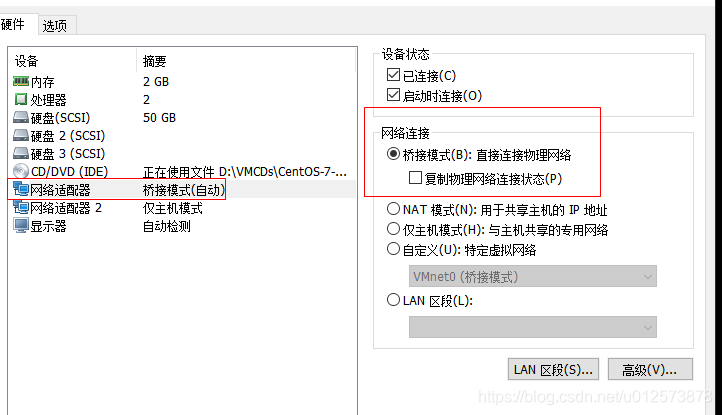
在虚拟机中添加网卡,选择网卡模式为桥接模式。
注意:
如果你电脑有多个物理网卡(对于开发人员来说非常常见),这里桥接的网卡是在虚拟网络编辑器中选择的具体的网卡,测试抓包时,要选对网卡。
应用场景:
a. 如果只想简单玩下虚拟机,跑个Linux系统,那就建议这样配置。 假设装的是Ubuntu,那打开Ubuntu后,就会与Win10一样,从上级路由器上获取一个IP,且这个IP与电脑是同一网段的,基本满足使用SSH、FTP、Samba等通信协议,开发或传文件数据都是OK的。
b. 对于开发人员来讲,如果需要测试VLAN功能(配置几种Vlan,如带vlan tag 2、100、621等),或是搭建PPPoe服务器,那这种模式是必须的。
2. NAT(网络地址转换模式)
拓扑示例
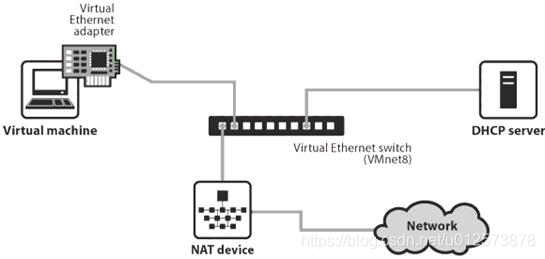
具体配置
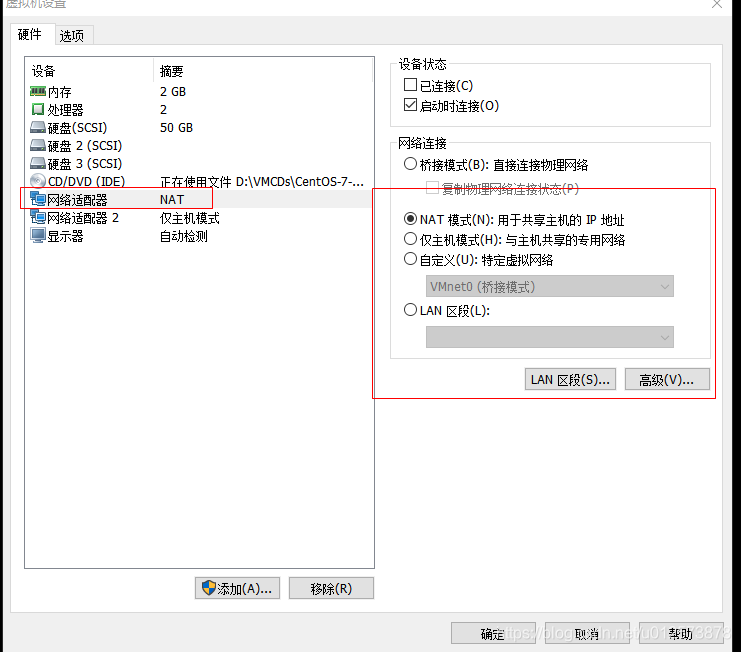
在虚拟机中添加网卡,选择网卡模式为NAT模式。
注意:
Win10中的VMnet8的IP要与虚拟机网络配置中的VMnet8要处于同一网段,很多同学能上网但访问不了Samb、SSH,都是因为这个。详细如下
NAT模式下,有网段的和网关的配置,在虚拟网络编辑器中,
网段和网关的配置如下:

同时保证WIN10中的VMnet8 这个网卡配置为同虚拟机里面系统为同一网段。

另,如果NAT模式下出现配置对也访问不了的问题,就把电脑重启一下,可能是VMware本身的问题。
应用场景:
1、NAT方式对于上网就非常灵活了,只要我们的主机可以上网,那么VM中的Linux系统就可以上;不依赖于物理网卡。
2、且满足使用SSH、FTP、Samba等通信协议,开发或传文件数据都是OK的。
3. Host-only(主机模式)
拓扑示例
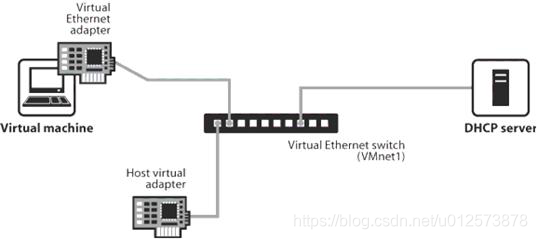
具体配置

注意:
与NAT模式下的注意事项相同。
使用场景:
1、仅需要访问VM中Linux系统的情况。除不能上网外,与NAT模式相同。
那为什么还要有这样一种模式?
因为非常稳定。以前我的VM中的Linux使用NAT做Samba共享和SSH, 但是每当物理网口变化时(或上网的接口变化),就会卡顿个5秒左右,这应该算是VM的实现BUG,但Hostonly就不会存在这种问题。
因此,对于一般的开发人员开讲,都会给VM中的Linux系统配置2块网卡,
一块使用NAT,用于SVN下载代码、上网, 且可以调整为桥接模式用于测试(直接修改模式即可) ---- 灵活
一块使用Host only,用于访问Samba、SSH、FTP等 ---- 稳定
来源:CSDN
作者:wangxinyu2011
链接:https://blog.csdn.net/u012573878/article/details/104319530